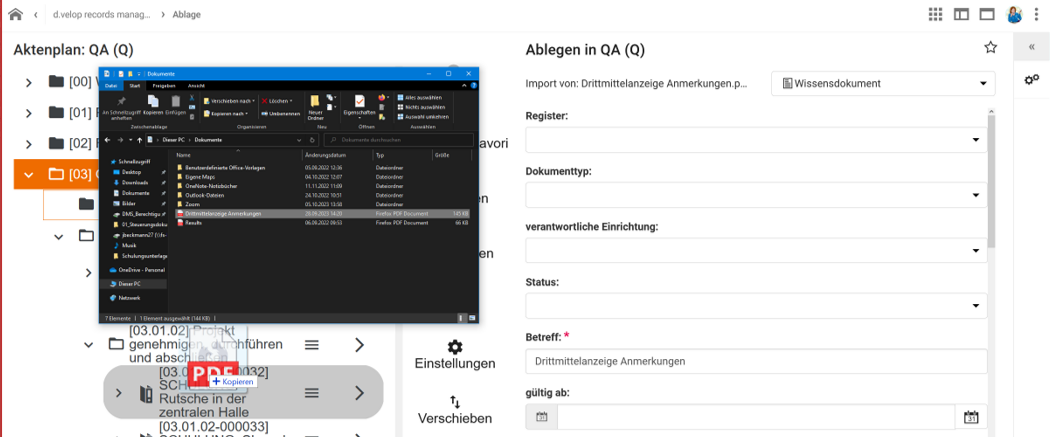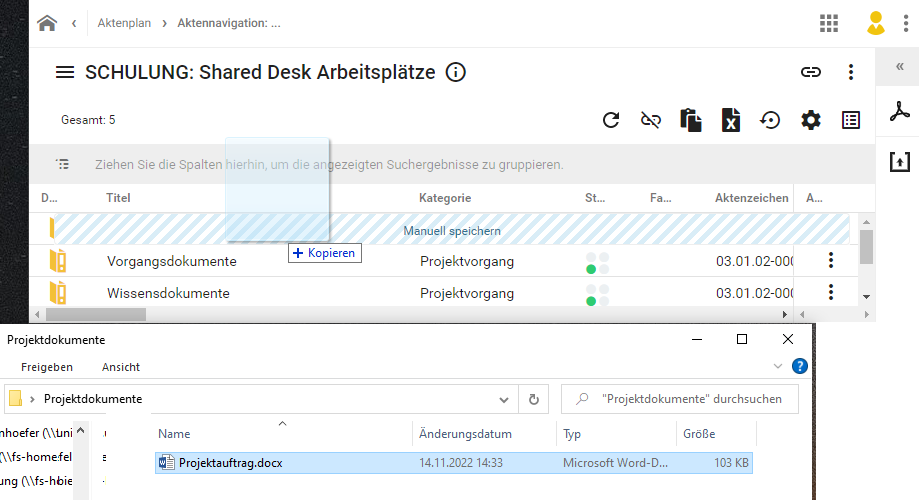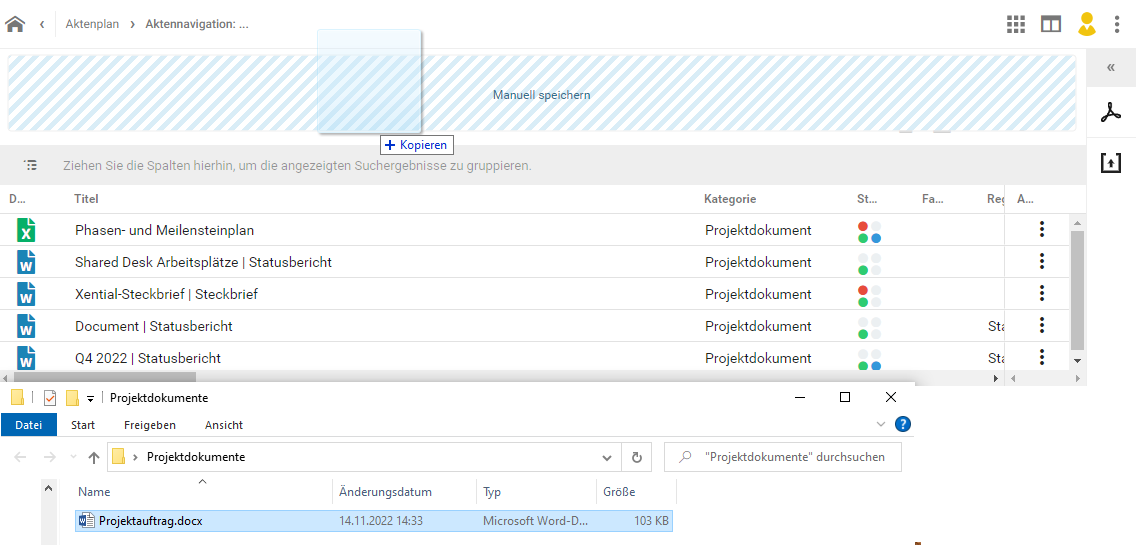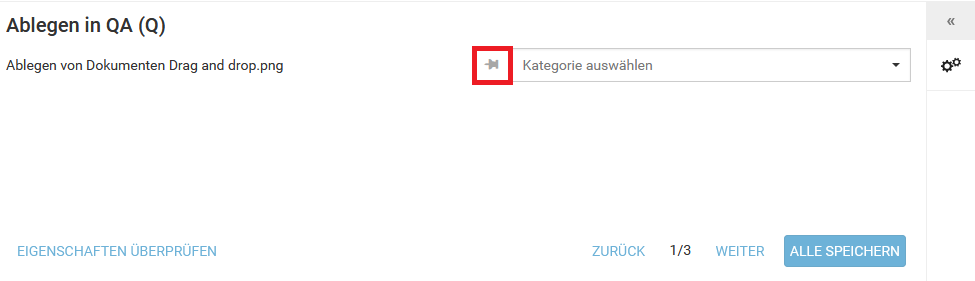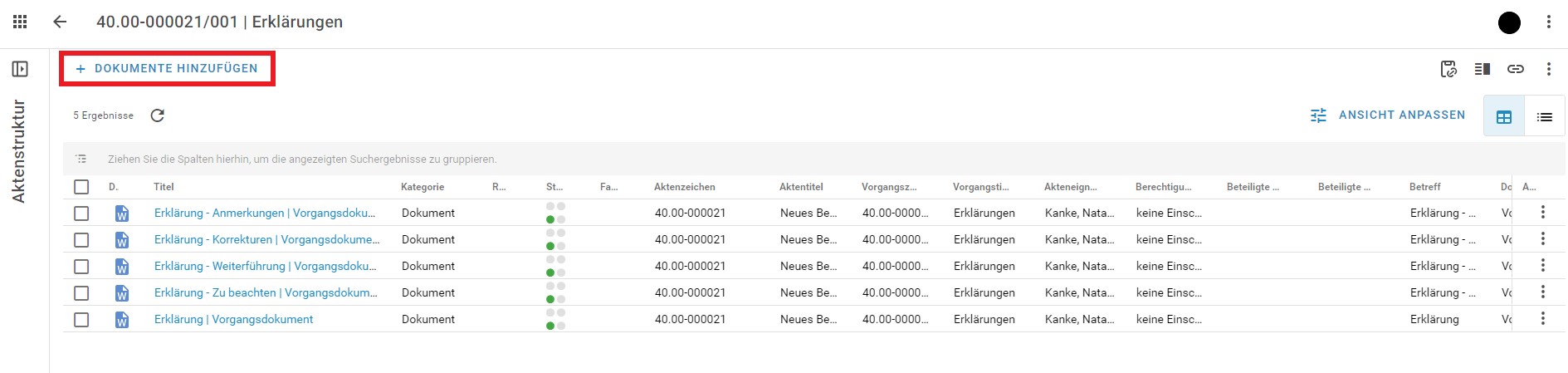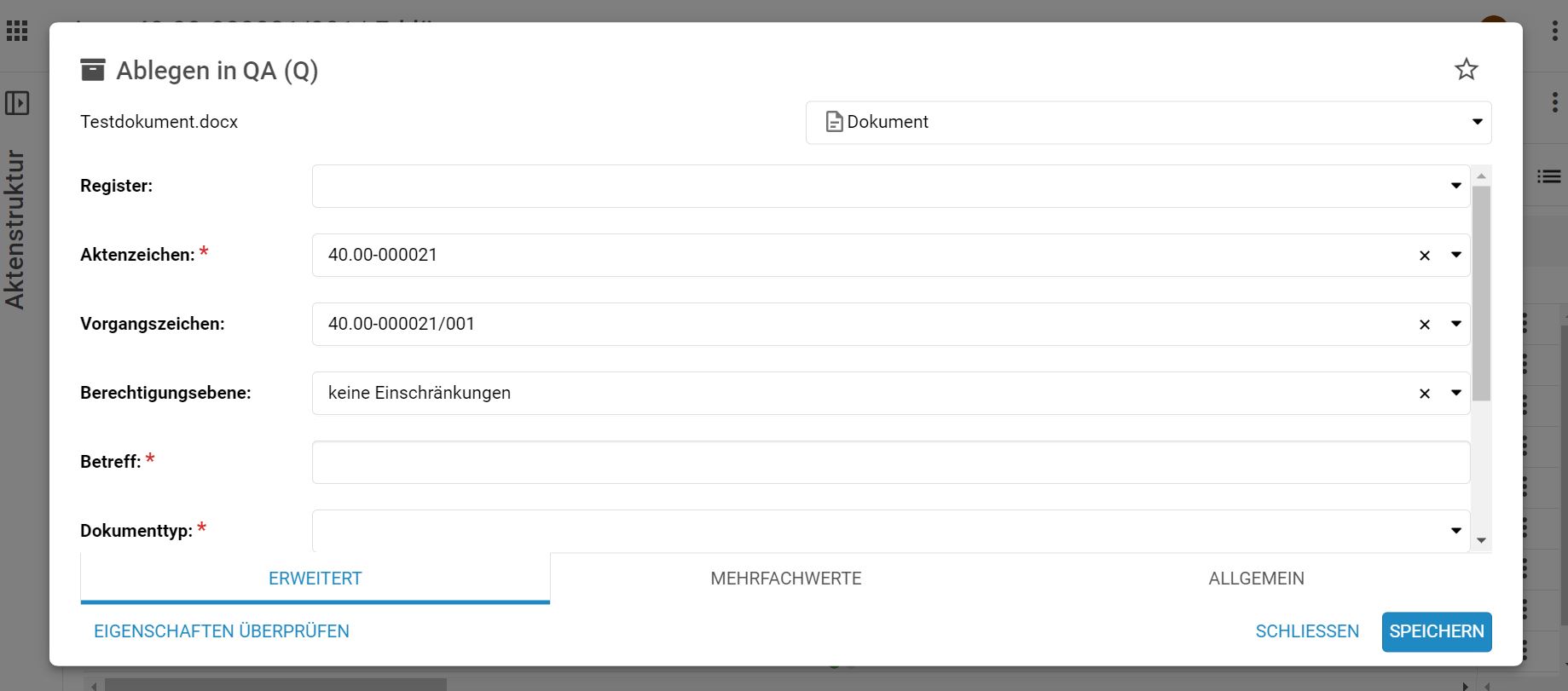Ablegen von Dokumenten in DMS/eAkte: Unterschied zwischen den Versionen
Fhartl (Diskussion | Beiträge) Keine Bearbeitungszusammenfassung |
Nkanke (Diskussion | Beiträge) |
||
| (13 dazwischenliegende Versionen von 4 Benutzern werden nicht angezeigt) | |||
| Zeile 1: | Zeile 1: | ||
{{Anleitung}}[[category:Basisanleitungen]][[kategorie:Ablage]][[kategorie:Aktenplan]]{{AnleitungAbsatz | {{Anleitung}}[[category:Basisanleitungen]][[kategorie:Ablage]]<!--[[kategorie:Aktenplan]]-->{{AnleitungAbsatz | ||
|In dieser Anleitung wird beschrieben, welche Möglichkeiten das Dokumentenmanagementsystem DMS/eAkte bietet, um eine oder mehrere Dateien direkt über eine {{Tooltip|Akte}} oder {{Tooltip|Vorgang}} oder über den {{Tooltip|Aktenplan}} abzulegen. | |In dieser Anleitung wird beschrieben, welche Möglichkeiten das Dokumentenmanagementsystem DMS/eAkte bietet, um eine oder mehrere Dateien direkt über eine {{Tooltip|Akte}} oder {{Tooltip|Vorgang}} oder über den {{Tooltip|Aktenplan}} abzulegen. | ||
}} | }} | ||
| Zeile 8: | Zeile 8: | ||
== Ablegen von einzelnen Dateien == | == Ablegen von einzelnen Dateien == | ||
{{ | === Über den Aktenplan === | ||
|Sie | |||
{{AnleitungScreenshotGroß|Aktenplan neu Dokument drag drop.png|Im Hintergrund der linken Bildschirmhälfte ist der Aktenplan abgebildet. Ein Aktenplanelement ist bis auf Ebene der Vorgänge aufgeklappt. Auf der rechten Bildschirmseite ist eine Maske zur Eingabe von Metadaten abgebildet. Vor dem Aktenplan ist der Explorer geöffnet, eine Datei daraus wird auf einen Vorgang gezogen, der Vorgang ist markiert. | |||
|Wenn Sie Dokumente direkt über den Aktenplan ablegen wollen, rufen Sie über das Dashboard den Aktenplan auf und öffnen Sie die Akte, in der ein Dokument abgelegt werden soll. Öffnen Sie den Explorer und ziehen Sie die abzulegende Datei aus dem Explorer in den Aktenplan. Der ausgewählte Vorgang ist farblich markiert. Gleichzeitig wird der Ablage-Dialog geöffnet. Lassen Sie die Datei über den Zielordner los, füllen auf der rechten Seite die Metadaten entsprechend aus und schließen mit '''Speichern'''. | |||
}} | }} | ||
=== Innerhalb des Vorganges === | |||
Sie können einzelne oder auch mehrere Dateien per Drag-and-drop im Dokumentenmanagementsystem ablegen. Navigieren Sie dafür zu der entsprechenden Akte, in dem die Datei abgelegt werden soll. | |||
{{AnleitungScreenshotGroß|Ablegen von Dokumenten Drag and drop.png|Aus einem Ordner eines File-Laufwerks wird eine Datei per Drag and drop "entnommen". In der Vorgangsansicht wird die Datei und über den Vorgang gehalten, in den diese abgelegt werden soll. | {{AnleitungScreenshotGroß|Ablegen von Dokumenten Drag and drop.png|Aus einem Ordner eines File-Laufwerks wird eine Datei per Drag and drop "entnommen". In der Vorgangsansicht wird die Datei und über den Vorgang gehalten, in den diese abgelegt werden soll. | ||
|Wählen Sie nun auf Ihrem Desktop oder File-Laufwerk die gewünschte Datei aus und ziehen per Drag & Drop auf den Vorgang, in dem Sie die Datei ablegen möchten. Lassen Sie die Maustaste los, um die Datei in dem Vorgang abzulegen. | |Wählen Sie nun auf Ihrem Desktop oder File-Laufwerk die gewünschte Datei aus und ziehen per Drag & Drop auf den Vorgang, in dem Sie die Datei ablegen möchten. Lassen Sie die Maustaste los, um die Datei in dem Vorgang abzulegen. | ||
| Zeile 44: | Zeile 50: | ||
}} | }} | ||
{{ | == Dateien über den Aktenplan ablegen == | ||
{{AnleitungAbsatz | |||
|Sie können eine Datei auch über den Aktenplan ablegen. Die Kachel '''Aktenplan''' finden Sie auf der Startseite. | |||
}} | |||
{{AnleitungScreenshotGroß|Dokument hinzufuegen.jpg|Es wird der Inhalt eines Vorganges namens Erklärungen angezeigt. Auf der Seite werden die einzelnen Dokumente aufgelistet, die in diesem Vorgang vorhanden sind. | |||
|Klicken Sie sich vom Aktenplan über das jeweilige Aktenplanelement zu dem Vorgang, in dem die Datei abgelegt werden soll. Es wird schließlich der Inhalt des Vorganges angezeigt. Klicken Sie auf das '''+ Dokumente Hinzufügen''' am rechten Bildschirmrand. Dadurch öffnet sich der Explorer zur Auswahl der gewünschten Dokumente. | |||
}} | |||
{{AnleitungScreenshotGroß|Dokument ablegen.jpg|Der Bildschirm zeigt das Ablage-Fenster an. | |||
|Wählen Sie im Explorer die Datei aus, die Sie in dem Vorgang ablegen möchten. Danach klicken Sie auf '''Öffnen''', wodurch sich das Explorer-Fenster schließt und das Ablage-Fenster erscheint. | |||
}} | |||
{{AnleitungAbsatz | |||
|In dem letzten Schritt tragen Sie die Metadaten der Datei ein. Die meisten Metadaten werden bereits aus der Akte automatisch übernommen. Der Betreff beziehungsweise der Titel der Datei wird ebenfalls automatisch aus dem Dateinamen übernommen. Sollte dieser anders lauten, können Sie ihn im '''Betreff''' anpassen. Der '''Dokumenttyp''' ist ein Pflichtfeld und muss von Ihnen ausgefüllt werden. Optional können Sie auch noch der Datei ein '''Register''' hinzufügen. Sobald Sie das Füllen der Metadaten abgeschlossen haben, klicken Sie unten rechts auf '''Speichern'''. | |||
}} | |||
<!-- | |||
{{Hinweis | |||
|Zum jetzigen Zeitpunkt können Sie über den Aktenplan nur einzelne Dateien ablegen. Eine Ablage von mehreren Dateien über den Aktenplan ist nicht möglich! | |||
}} | |||
--> | |||
Aktuelle Version vom 16. Oktober 2024, 13:14 Uhr
Ablegen von einzelnen Dateien
Über den Aktenplan
Innerhalb des Vorganges
Sie können einzelne oder auch mehrere Dateien per Drag-and-drop im Dokumentenmanagementsystem ablegen. Navigieren Sie dafür zu der entsprechenden Akte, in dem die Datei abgelegt werden soll.